Bilo da ste kupili Samsung Galaxy S10, S10 Plus, ili Galaxy S10e, imate moćan uređaj u svojim rukama. Ima toliko toga ovi telefoni mogu, ali mnoge značajke nisu uključene prema zadanim postavkama. Prošli smo kroz sve izbornike i zaokružili ključne postavke koje želite promijeniti kako biste što bolje iskoristili svoj novi telefon.
Sadržaj
- Prikaži više ikona obavijesti i postotak baterije
- Prijeđite prstom prema dolje da biste otvorili ploču obavijesti
- Uključite pokrete senzora prstiju (samo S10e)
- Maksimalna razlučivost zaslona (samo S10 i S10 Plus)
- Učinite prepoznavanje lica malo sigurnijim
- Uvijek prikaži Always On Display
- Riješite se tradicionalne navigacijske trake za pokrete preko cijelog zaslona
- Prilagodite Bixby rutine
- Uključite tipke za glasnoću za medije
- Zakažite filtar plave svjetlosti i noćni način rada
- Omogućite Smart Stay
Prvo, morate znati najbrži način za pristup izborniku Postavke — povucite prema dolje s vrha zaslona i dodirnite ikonu zupčanika koja se nalazi u gornjem desnom kutu ladice s obavijestima. Alternativno, prijeđite prstom prema gore s početnog zaslona da biste otvorili ladicu aplikacija i pronašli
postavke aplikacijaPreporučeni videozapisi
Prikaži više ikona obavijesti i postotak baterije
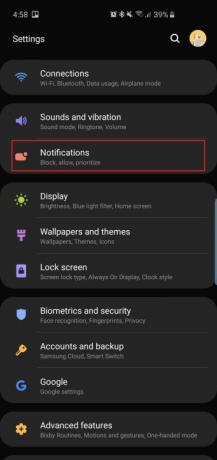
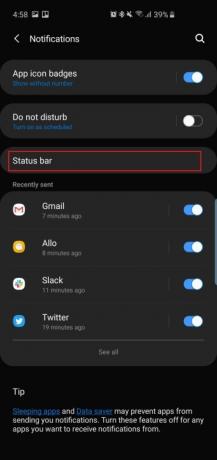
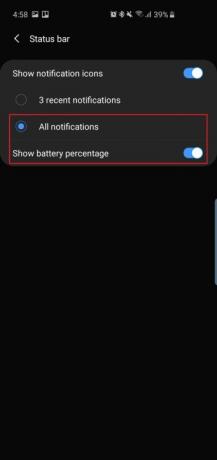
Kamera za bušenje rupa nalazi se na vrhu sva tri ova telefona — to je naziv za plutajuću selfie kameru gore desno. Poput telefona s urezima, to znači da dobivate malo manje prostora na Android statusna traka za ikone obavijesti ili čak postotak baterije. Prema zadanim postavkama, telefoni će prikazivati samo tri najnovije ikone obavijesti i bez postotka baterije, pa evo kako to promijeniti.
- Zaputi se postavke > Obavijesti > Statusna traka i dodirnite Sve obavijesti. Sada ćete moći vidjeti više ikona obavijesti na statusnoj traci umjesto samo tri.
- Ispod Sve obavijesti, vidjet ćete opciju za uključivanje Prikaži postotak baterije. Uključite ovo i lakše ćete izmjeriti koliko vam je baterije preostalo.
Prijeđite prstom prema dolje da biste otvorili ploču obavijesti

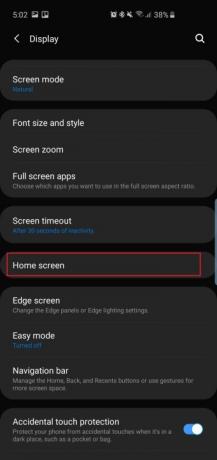

Na Galaxy S9 i S9 Plus, možete prijeći prstom po skeneru otiska prsta da povučete ladicu s obavijestima. Budući da nema skenera otiska prsta na stražnjoj strani Galaxy S10 i S10 Plus više ćete se morati zadovoljiti samo povlačenjem prema dolje bilo gdje na početnom zaslonu da biste povukli ladicu prema dolje, umjesto da morate povlačiti prema dolje od samog vrha (koji može biti teško dosegljiv).
- Ići Postavke > Zaslon > Početni zaslon > i uključite Panel obavijesti za brzo otvaranje.
Sada samo prijeđite prstom prema dolje s bilo kojeg mjesta na početnom zaslonu kako biste povukli ladicu s obavijestima. Ovo također djeluje na Galaxy S10e, koji ima kapacitivni skener otiska prsta.
Povezano
- Evo našeg prvog pogleda na Samsung Galaxy Tab S9 Plus
- Morate vidjeti ovaj divlji test pada Galaxy S23
- Najbolje maske za Samsung Galaxy S23 Plus: 15 koje ne možete zanemariti
Uključite pokrete senzora prstiju (samo S10e)


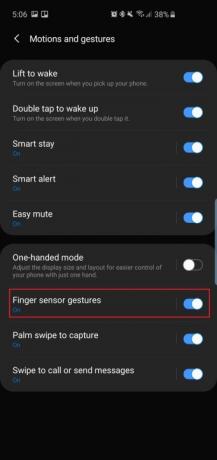
Jer
- Zaputi se Postavke > Napredne značajke > Pokreti i geste i uključite Pokreti senzora prstiju.
To je zgodan način za otvaranje ladice bez potrebe da puno pomičete palac. Dodirnite Pokreti senzora prstiju, a vidjet ćete i opciju za otvaranje Samsung Paya povlačenjem prsta prema gore na senzoru na početnom zaslonu. Slobodno uključite ovo ako mislite da ćete ga često koristiti.
Maksimalna razlučivost zaslona (samo S10 i S10 Plus)
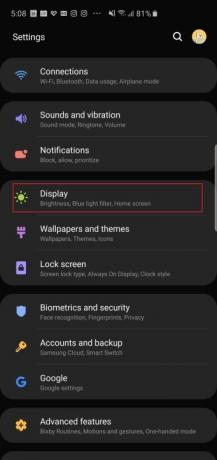

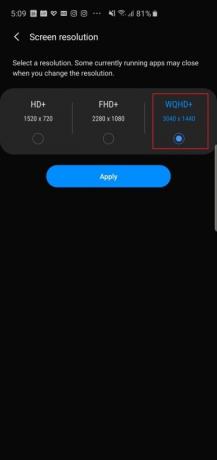
Samsung Galaxy S10 i
- Ići Postavke > Zaslon > Razlučivost zaslona i dodirnite opciju WQHD+.
Vidjet ćete da postoji i HD+ (1520 x 720) opcija ako stvarno želite uštedjeti bateriju. Ova postavka ne postoji za
Učinite prepoznavanje lica malo sigurnijim
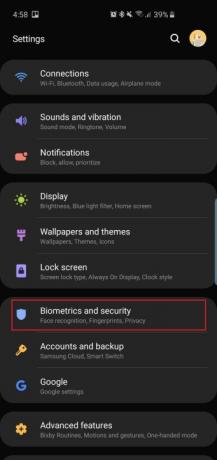


Galaxy S10 i
Prema zadanim postavkama, Samsung omogućuje Brže prepoznavanje tako da tehnologija reagira brzo, ali to ide na štetu sigurnosti — tehniku za prepoznavanje lica možete prevariti samo fotografijom vašeg lica. Onemogućite ovo i bit će malo teže lažirati kameru, ali još uvijek neće biti ni blizu sigurnosti kao Appleov Face ID.
- Zaputi se Postavke > Biometrija i sigurnost > Prepoznavanje lica (ako ste to već postavili) i isključite Brže prepoznavanje. Tehnologiju sada neće biti tako lako prevariti i trebat će samo nekoliko milisekundi dulje, ali zapamtite da to još uvijek nije najsigurnija biometrijska opcija na ovim telefonima.
Ako želite skočiti ravno na početni zaslon nakon što kamera prepozna vaše lice, možete ga isključiti Ostanite na zaključanom zaslonu u ovom istom izborniku.
Uvijek prikaži Always On Display
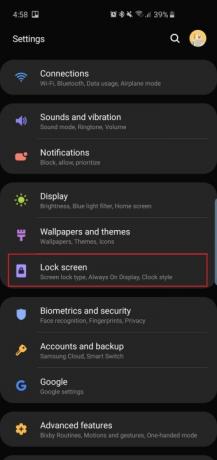
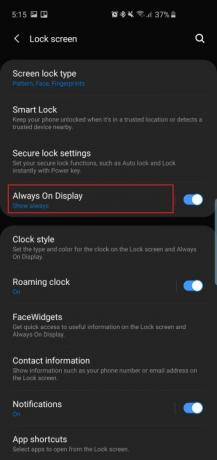
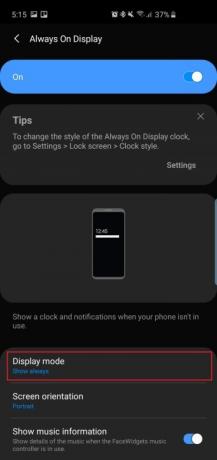
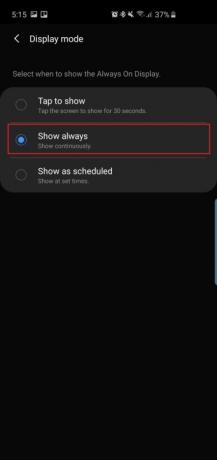
Koja je svrha Always On Displaya ako nije uvijek uključen, zar ne? Prema zadanim postavkama, Always On Display, koji prikazuje vrijeme, datum, status baterije i obavijesti kada je zaslon vašeg telefona isključen, nije postavljen da bude stalno uključen. Evo kako to promijeniti.
- Ići Postavke > Zaključani zaslon > Uvijek uključen zaslon i pomaknite se prema dolje da pronađete i dodirnite Način prikaza. Dodirnite Pokaži uvijek da to uvijek vidim. Možete se odlučiti za Dodirnite za prikaz, a Always On Display će se pojaviti na 30 sekundi ili ga možete postaviti na Prikaži prema rasporedu.
U ovom izborniku postavki također možete uključiti Prikaži informacije o glazbi za upravljanje reprodukcijom glazbe s Always On Display.
Riješite se tradicionalne navigacijske trake za pokrete preko cijelog zaslona

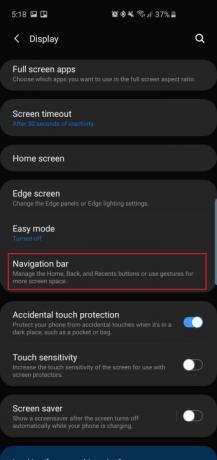
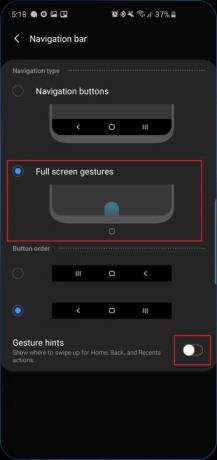
Samsung se jako potrudio smanjiti okvire koji okružuju prekrasan Dynamic AMOLED zaslon na sva tri pametna telefona, pa zašto ga uništiti tradicionalnim
- Zaputi se Postavke > Zaslon > Navigacijska traka i dodirnite Pokreti preko cijelog zaslona. Sada samo trebate prijeći prstima prema gore na mjestu gdje su se nekada nalazili tradicionalni Androidovi navigacijski gumbi da biste dovršili radnju. Povlačenje prstom po sredini, na primjer, replicirat će dodirivanje gumba za početak.
- Isključi Savjeti za geste ako želite i čišći izgled.
Naša preferencija je također slijediti raspored gumba za sve ostale
Prilagodite Bixby rutine


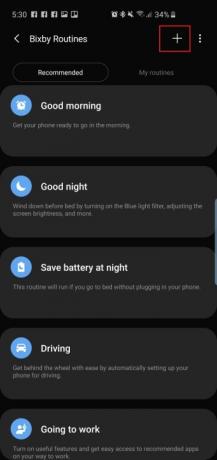
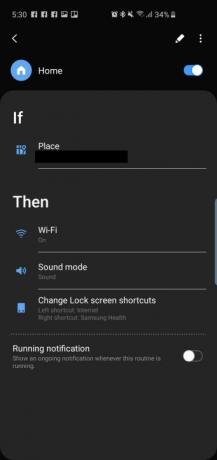
Nova značajka u Samsungovom triju pametnih telefona je Bixby Rutine, s kojima zapravo nema puno veze
- Pristupite Bixby rutinama tako da odete na Postavke > Napredne značajke > Bixby rutine. Postoji nekoliko preporučenih rutina koje možete uključiti i urediti ili možete dodirnuti znak "+" i stvoriti prilagođenu.
Uključite tipke za glasnoću za medije

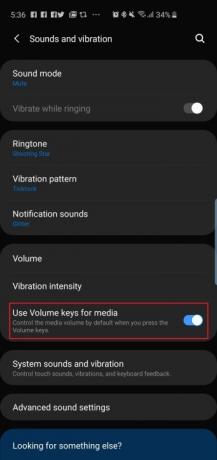
Želite li koristiti tipke za glasnoću za kontrolu glasnoće medija prema zadanim postavkama? Zgodno je ako želite brzo prilagoditi glasnoću prije reprodukcije pjesme ili videa na telefonu, umjesto da mijenjate glasnoću tek nakon što se nešto počne svirati.
- Ići Postavke > Zvukovi i vibracija i uključite Koristite tipke za glasnoću za medije.
- Ovo također možete uključiti tako da dodirnete tipku za glasnoću i povučete prema dolje na postavkama glasnoće koje se pojave.
Zakažite filtar plave svjetlosti i noćni način rada

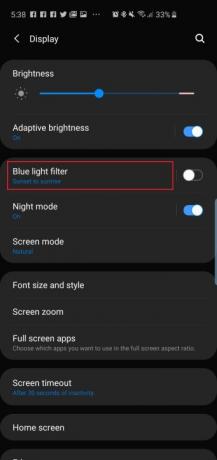
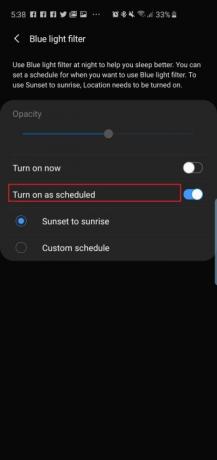
Dinamički AMOLED zasloni na novim telefonima izvorno smanjuju emisiju plave svjetlosti za 42 posto, što je uistinu korisno jer previše plave svjetlosti noću može utjecati na san, što može imati štetni učinci na zdravlje. Ali ako ipak želite koristiti filtar plave svjetlosti na telefonima, možete zakazati njihovo automatsko uključivanje u određeno vrijeme ili samo od zalaska do izlaska sunca. Samsungov novi softver One UI također ima noćni način rada koji možete koristiti za tamnije teme u cijelom operativnom sustavu, što pomaže kada koristite telefon noću u mraku.
- Za raspored filtra plave svjetlosti idite na Postavke > Zaslon > Filter plavog svjetla i dodirnite Od zalaska do izlaska sunca.
- Da biste omogućili tamniju temu u cijelom korisničkom sučelju, idite na Postavke > Zaslon > Noćni način rada i dodirnite Uključi sada. Ako želite da se bijelo sučelje vrati tijekom dana, možete dodirnuti Uključite prema rasporedu i postavite noćni način rada od zalaska do izlaska sunca.
Omogućite Smart Stay


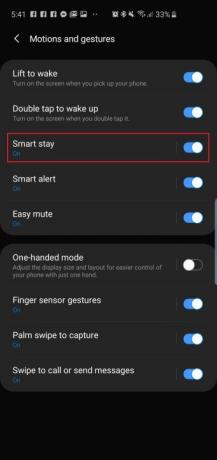
Smart Stay je značajka koja je već duže vrijeme dostupna na Samsungovim telefonima. U suštini, sve dok su vam oči prikovane za ekran, zaslon neće isteći i isključiti se.
- Uključite Smart Stay odlaskom na Postavke > Napredne značajke > Pokreti i geste i uključite Pametan boravak.
Postoji nekoliko drugih zgodnih značajki u ovom izborniku, ili čak u Napredne postavke, koje biste možda željeli provjeriti — poput Podignite za buđenje i Dodirnite dvaput za buđenje — ali sve bi to trebalo biti uključeno prema zadanim postavkama.
Ovo su naši izbori za ključne postavke koje ćete htjeti promijeniti čim postavite svoj novi Galaxy S10,
Preporuke urednika
- Najnoviji Asusov Android telefon mogao bi biti velika prijetnja Galaxy S23 Ultra
- Vlasnici Galaxy S23 moraju biti u potrazi za ovim ažuriranjem
- Samsung je možda upravo ubio Galaxy S10
- Dolazi li uz Samsung Galaxy S23 punjač? Znajte ovo prije kupnje
- Samsung donosi novi softver Galaxy S23 na starije telefone



